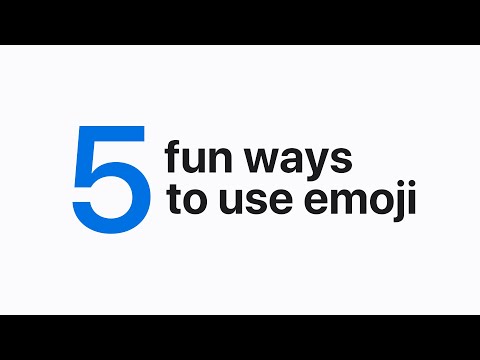Deze wikiHow leert je hoe je het aantal apps van derden op je iPhone kunt bekijken en hoeveel opslagruimte ze gebruiken.
Stappen
Methode 1 van 2: Het aantal apps van derden bekijken

Stap 1. Open de instellingen van je iPhone
Doe dit door op het pictogram met grijze tandwielen op je startscherm te tikken.
Het bevindt zich mogelijk in een map met het label 'Hulpprogramma's'

Stap 2. Tik op Algemeen

Stap 3. Tik op Over
Hierdoor wordt een tabel weergegeven met verschillende informatie over uw telefoon.

Stap 4. Zoek "Toepassingen" in de tabel
Het getal dat rechts ervan wordt weergegeven, geeft aan hoeveel apps van derden er op uw iPhone staan.
Het bevat geen standaard iPhone-apps of webpaginalinks die u op uw scherm hebt opgeslagen
Methode 2 van 2: Uw apps beheren

Stap 1. Open de instellingen van je iPhone
Dit is de app met grijze tandwielen op je startscherm.
Als u het niet ziet, controleer dan een map met het label 'Hulpprogramma's'

Stap 2. Scroll naar beneden en tik op Algemeen
U vindt het in de derde reeks opties.

Stap 3. Tik op Opslag en iCloud-gebruik

Stap 4. Tik op Opslag beheren in de eerste reeks opties
Hiermee worden apps weergegeven die de meeste opslagruimte op uw telefoon in beslag nemen, in aflopende volgorde.

Stap 5. Tik op een app
Dit brengt u naar een scherm waar u de versie en documenten en gegevensgrootte kunt bekijken.

Stap 6. Tik op App verwijderen om de app van je telefoon te verwijderen
U kunt ervoor kiezen om dit te doen bij apps met een grote documenten- en gegevensgrootte om ruimte op uw telefoon vrij te maken.
Houd er rekening mee dat u informatie die in een app is opgeslagen niet meer kunt herstellen nadat deze is verwijderd